Enregistrement manuel, Copie avec utilisation de la liste de copie, Copie d’images fixes – Panasonic DMREH60EG Manual del usuario
Página 120: Appuyez sur [functions, Sélectionnez le sens de la copie, Définissez le mode d’enregistrement, Définissez les images fixes à copier, Pour enregistrer dossier par dossier
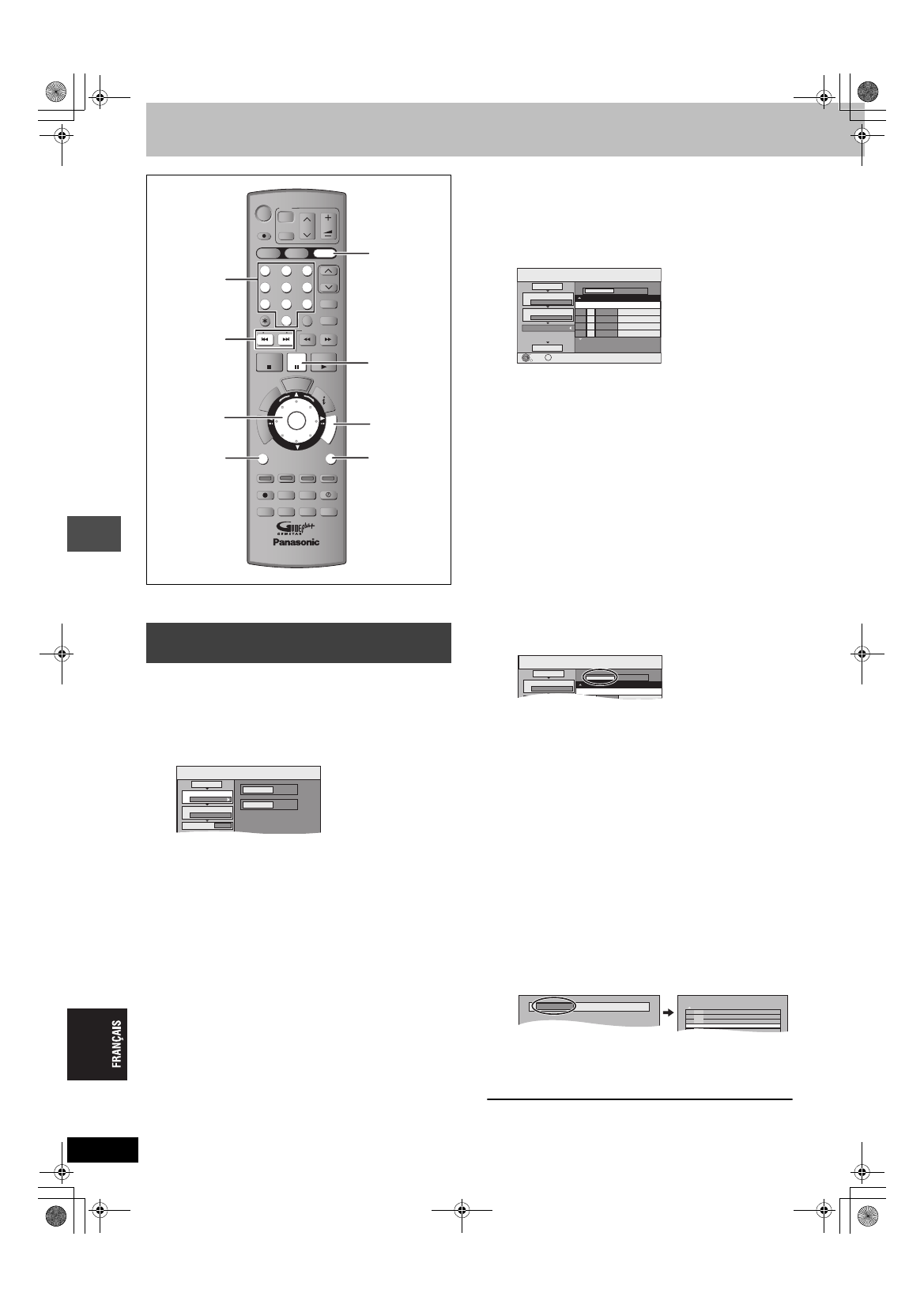
48
RQT8204
Copie d’images fixes
[HDD]
[RAM]
[SD]
≥
Vous pouvez utiliser des cartes mémoires SD de capacité allant de
8 Mo à 1 Go (
≥
Il n’est pas possible de copier des images fixe enregistrées sur CD.
1
À l’arrêt
Appuyez sur [FUNCTIONS].
2
Appuyez sur [
3
,
4
] pour sélectionner
“COPIE” puis appuyez sur [ENTER].
≥
Si vous n’avez plus de modification à apporter à la liste,
appuyez plusieurs fois sur [
4
] (
➡
étape 6).
3
Sélectionnez le sens de la copie.
≥
Si vous n’avez pas besoin de modifier le mode
d’enregistrement, appuyez sur [
4
] (
➡
étape 4).
1
Appuyez sur [
3
,
4
] pour sélectionner “Sens de
copie” puis appuyez sur [
1
].
2
Appuyez sur [
3
,
4
] pour sélectionner “Unité source”
puis appuyez sur [ENTER].
3
Appuyez sur [
3
,
4
] pour choisir le lecteur, puis
appuyez sur [ENTER].
4
Appuyez sur [
3
,
4
] pour sélectionner “Unité destin.”
puis appuyez sur [ENTER].
5
Appuyez sur [
3
,
4
] pour choisir le lecteur, puis
appuyez sur [ENTER].
Il est possible de choisir le même lecteur/support comme
source et destination de la copie.
6
Appuyez sur [
2
] pour confirmer votre sélection.
4
Définissez le mode d’enregistrement.
≥
Si vous n’avez pas besoin de modifier le sens de la copie,
appuyez sur [
4
] (
➡
étape 5).
1
Appuyez sur [
3
,
4
] pour sélectionner “Mode copie”
puis appuyez sur [
1
].
2
Appuyez sur [
3
,
4
] pour sélectionner “Format” puis
appuyez sur [ENTER].
3
Appuyez sur [
3
,
4
] pour sélectionner “IMAGE” puis
appuyez sur [ENTER].
“Mode d’enreg.” est automatiquement réglé sur “Rapide”.
4
Appuyez sur [
2
] pour confirmer votre sélection.
5
Définissez les images fixes à copier.
≥
Si vous comptez copier à partir d’une liste existante sans
modifier celle-ci (
➡
étape 6).
Vous pouvez enregistrer dans la liste des images fixes ou des
dossiers d’images fixes.
≥
Il n’est pas possible de mémoriser dans la même liste des
images fixes et des dossiers.
∫
Pour inclure individuellement des images
fixes à la liste
1
Appuyez sur [
3
,
4
] pour sélectionner “Créer liste”
puis appuyez sur [
1
].
2
Appuyez sur [
3
,
4
] pour sélectionner “Nouvel
élément” puis appuyez sur [ENTER].
3
Appuyez sur [
3
,
4
,
2
,
1
] pour sélectionner l’image
fixe voulue et appuyez sur [ENTER].
≥
Pour sélectionner plusieurs éléments à la fois,
appuyez sur [
;
] pour cocher un élément puis
appuyez sur [ENTER] (
➡
49, Édition de plusieurs
éléments).
≥
Pour afficher les autres pages (
≥
Pour sélectionner les images fixes d’un autre dossier
(
➡
49)
≥
Pour modifier la liste de copie (
Vous pouvez inscrire plusieurs images dans la liste en
répétant les étapes
2
à
3
.
4
Appuyez sur [
2
] pour confirmer votre sélection.
∫
Pour enregistrer dossier par dossier
1
Appuyez sur [
3
,
4
] pour sélectionner “Créer liste”
puis appuyez sur [
1
].
2
Appuyez sur [
3
,
4
] pour sélectionner “Image/Dossier”
puis appuyez sur [ENTER].
3
Appuyez sur [
3
,
4
] pour sélectionner “Dossier” puis
appuyez sur [ENTER].
4
Appuyez sur [
3
,
4
] pour sélectionner “Nouvel
élément” puis appuyez sur [ENTER].
5
Appuyez sur [
3
,
4
] pour sélectionner le dossier
voulu, puis appuyez sur [ENTER].
≥
Pour sélectionner plusieurs éléments à la fois,
appuyez sur [
;
] pour cocher un élément puis
appuyez sur [ENTER] (
➡
49, Édition de plusieurs
éléments).
≥
Pour afficher les autres pages (
≥
Pour sélectionner un autre dossier de plus haut
niveau (
➡
49)
≥
Pour modifier la liste de copie (
Vous pouvez inscrire plusieurs dossiers dans la liste
en répétant les étapes
4
à
5
.
6
Appuyez sur [
2
] pour confirmer votre sélection.
6
Appuyez sur [
3
,
4
] pour sélectionner
“Débuter copie” puis appuyez sur
[ENTER].
≥
Dans le cas d’images fixes mémorisées individuellement
Pour spécifier un autre dossier comme destination de la
copie, sélectionnez “Dossier”.
7
Appuyez sur [
2
,
1
] pour sélectionner
“Oui” puis appuyez sur [ENTER] pour
lancer la copie.
Pour arrêter la copie
Maintenez la touche [RETURN] appuyée pendant au moins 3 secondes.
Pour retourner à l’écran précédent
Appuyez sur [RETURN].
Copie avec utilisation de la liste de
copie
DVD
HDD
HDD
DVD
DVD
SD
SD
1
2
3
4
5
6
7
8
9
GUIDE
FU
N
C
TIO
NS
Н
Н
DIRECT TV REC
AV
CH
VOLUME
TV
TV
PAGE
CH
ShowView
MANUAL SKIP
0
INPUT SELECT
SKIP
SLOW/SEARCH
STOP
PAUSE
PLAY/x1.3
NA
V
IG
AT
O
R
D
IR
E
C
T
PR
OG
/CH
ECK
SUB MENU
RETURN
DISPLAY STATUS
CREATE
CHAPTER
ERASE
REC
REC MODE EXT LINK
TIMER
TIME SLIP AUDIO
DUBBING
F Rec
DVD/TV
DVD/TV
ENTER
ENTER
CANCEL
TO
P
M
E
N
U
S
3
,
4
,
2
,
1
ENTER
;
SUB MENU
RETURN
FUNCTIONS
SD
:
,
9
Touches
numériques
COPIE
CARTE SD
HDD
1
2
3
Unité source
Unité destin.
Annuler tout
Sens de copie
Mode copie
Créer liste
CARTE SD
>
HDD
IMAGE Rapide
0
1
2
3
ENTER
RETURN
SUB MENU
S
COPIE
Annuler tout
Sens de copie
Mode copie
CARTE SD
>
HDD
IMAGE Rapide
Créer liste
Débuter copie
Page 01/01
Créer liste de copie.
Capacité destination: 4343MB
Image
Image/Dossier
Nº Taille
Nom d’élément
Nouvel élément (Total=0)
1
2
COPIE
Capacité destination: 4343MB
Nº Taille
Annuler tout
Image
Sens de copie
Dubbing Mode
Image/Dossier
CARTE SD
>
HDD
Nom d’élément
Nouvel élément (Total=0)
Dossier
Make a new folder and dub ?
Nouveau dossier
001 100__DVD
002 101__DVD
003 102__DVD
- - -
-
Nouveau dossier
120
EH60(Fr).book Page 48 Monday, June 27, 2005 9:13 PM